
Função SE no Excel: Guia Completo com Exemplos Práticos
A Função SE no Excel é uma das ferramentas mais poderosas para quem deseja automatizar análises e tomar decisões diretamente em planilhas. Com ela, é possível criar testes lógicos que retornam resultados diferentes conforme uma condição seja verdadeira ou falsa, tornando relatórios mais dinâmicos e inteligentes.
Neste guia, você aprenderá desde a estrutura básica da função até exemplos práticos, incluindo combinações com outras funções.
Conteúdo do Artigo
O que é a Função SE no Excel?
A Função SE é uma das fórmulas mais usadas no Excel. Ela permite realizar testes lógicos e retornar um resultado se a condição for verdadeira e outro resultado se a condição for falsa.
Sua estrutura é simples:
=SE(teste_lógico; valor_se_verdadeiro; valor_se_falso)
- teste_lógico: é a condição que será avaliada (ex: A1>10).
- valor_se_verdadeiro: o que será exibido se a condição for verdadeira.
- valor_se_falso: o que será exibido se a condição for falsa.
Baixe a Planilha Grátis com Exemplo
Antes de tudo, faça o download da planilha para acompanhar os exemplos na prática clicando aqui.
Se o download não iniciar automaticamente:
- No computador: Clique com o botão direito no link e selecione “Salvar link como…”.
- No celular: Pressione e segure o link e escolha a opção “Baixar link” ou equivalente no seu navegador.
Esse método funciona na maioria dos navegadores, incluindo Chrome e Edge.
Exemplo 1: Verificando Aprovação de Alunos
Você tem uma lista de notas na coluna A e quer identificar se cada aluno está Aprovado ou Reprovado, considerando que a nota mínima para aprovação é 7.
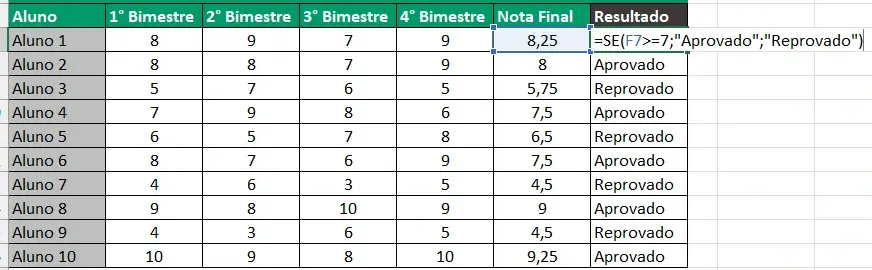
Fórmula:
=SE(F2>=7;”Aprovado”;”Reprovado”)
Como funciona:
- Se a nota na célula F2 for maior ou igual a 7, o Excel exibirá “Aprovado”.
- Caso contrário, mostrará “Reprovado”.
Essa lógica é ideal para relatórios escolares, planilhas de cursos ou qualquer situação em que você precise classificar resultados com base em um critério simples.
Exemplo 2: Comparação de Valores
Imagine que você possui uma lista de preços de produtos e deseja identificar rapidamente quais itens custam mais de R$ 100,00. Para isso, utilize a Função SE da seguinte forma:
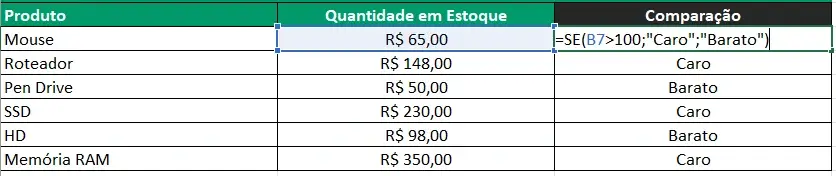
=SE(B7>100;”Caro”;”Barato”)
Nesse caso:
- Se o valor na célula B7 for maior que 100, o Excel exibirá “Caro”.
- Caso contrário (menor ou igual a 100), exibirá “Barato”.
Essa lógica é muito útil para categorizar produtos, criar alertas de preços ou até mesmo destacar itens em relatórios.
Exemplo 3: Usando SE com Texto
Você também pode aplicar a Função SE para comparar textos e tornar suas planilhas mais dinâmicas.
Exemplo:
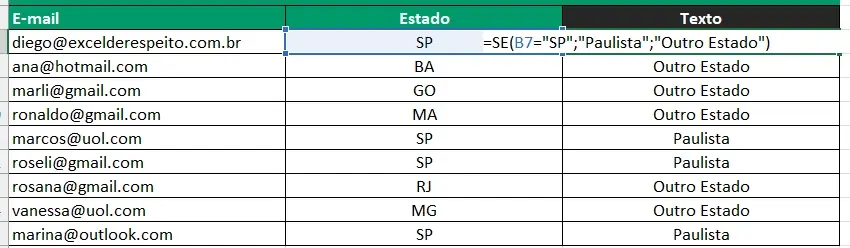
=SE(B7=”SP”;”Paulista”;”Outro Estado”)
Nesse caso, se a célula B7 contiver “SP”, o Excel exibirá “Paulista”; caso contrário, mostrará “Outro Estado”. Essa abordagem é muito útil para classificar informações por região, categoria ou qualquer outro critério textual.
Exemplo 4: Função SE Aninhada
Quando você precisa avaliar mais de uma condição, pode utilizar a Função SE aninhada, ou seja, inserir uma função SE dentro de outra. Essa técnica é muito útil para criar classificações com múltiplos critérios.
O que é uma função aninhada?
Uma função aninhada ocorre quando uma função é usada como argumento dentro de outra função. No caso da Função SE, isso permite criar várias verificações em sequência, retornando diferentes resultados conforme cada condição seja atendida.
Exemplo – Classificação de notas:
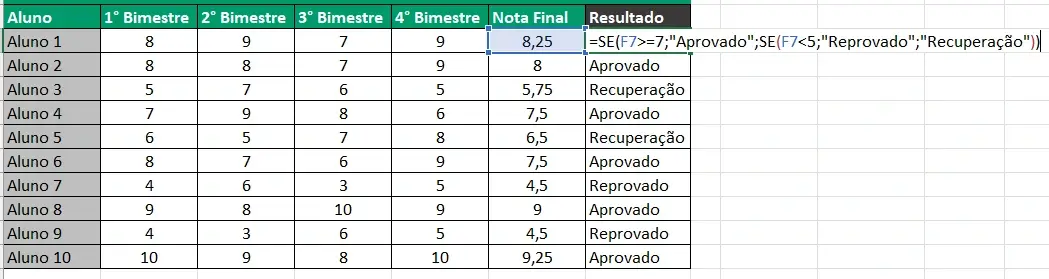
=SE(F7>=7;”Aprovado”;SE(F7>=5;”Recuperação”;”Reprovado”))
Como funciona:
- Se a nota for maior ou igual a 7, retorna “Aprovado”.
- Se não for, mas for maior ou igual a 5, retorna “Recuperação”.
- Caso contrário, retorna “Reprovado”.
Essa abordagem é ideal para cenários em que você precisa criar faixas de classificação, como notas, níveis de desempenho ou categorias de preços.
Exemplo 5: Combinando SE com Outras Funções do Excel
A Função SE se torna ainda mais poderosa quando combinada com outras funções, permitindo criar condições mais complexas. Um exemplo comum é o uso da função E, que testa se todas as condições especificadas são verdadeiras antes de retornar um resultado.
Exemplo:
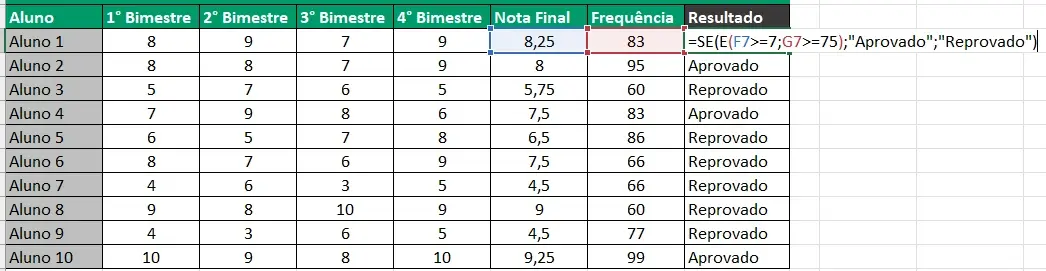
=SE(E(E2>=7;F2>=75);”Aprovado”;”Reprovado”)
Nesse caso, o aluno só será considerado “Aprovado” se duas condições forem atendidas ao mesmo tempo:
- Nota maior ou igual a 7 (F7>=7)
- Presença maior ou igual a 75% (G7>=75)
Se qualquer uma dessas condições não for satisfeita, o resultado será “Reprovado”. Essa combinação é ideal para cenários que exigem múltiplos critérios, como regras de aprovação, validação de dados ou controle de qualidade.
Veja Também Como Usar Operadores de Comparação no Excel
Operadores de comparação são símbolos que comparam dois valores e retornam um resultado lógico (VERDADEIRO ou FALSO). Eles são essenciais para criar condições em fórmulas, como verificar se um número é maior que outro ou se dois textos são iguais.
Operadores de Comparação no Excel: Guia Completo
Conclusão
Por fim, a Função SE no Excel é indispensável para quem busca automatizar análises e facilitar a tomada de decisões em planilhas. Desse modo, com ela você pode criar condições, gerar relatórios inteligentes e tornar seus dados muito mais dinâmicos.
Agora é a sua vez: experimente os exemplos apresentados, adapte-os às suas necessidades e descubra novas possibilidades!
Gostou do conteúdo? Compartilhe com seus colegas e deixe seu comentário abaixo contando como você utiliza a Função SE no dia a dia.
Para mais informações sobre Excel de Respeito clique nos links abaixo.
Excel de Respeito – Youtube



